Excel の数式: セルがリストの値と等しい場合、
Excel で次の数式を使用すると、セルがリスト内の値と等しいかどうかを確認し、特定の値が存在する場合はその値を返すことができます。
=IF(ISNUMBER(MATCH( A2 , $D$2:$D$5 ,0)), "Yes", "No")
この特定の数式は、セルA2の値が範囲D2:D5に存在するかどうかをチェックします。
値が存在する場合、数式はYesを返します。
値が存在しない場合、数式はNoを返します。
次の例は、この公式を実際に使用する方法を示しています。
例: 「セルがリスト値と等しい場合」の Excel 式
A 列にバスケットボール チームのリストがあり、D 列にプレーオフに進出したチームを表す別のチームのリストがあるとします。
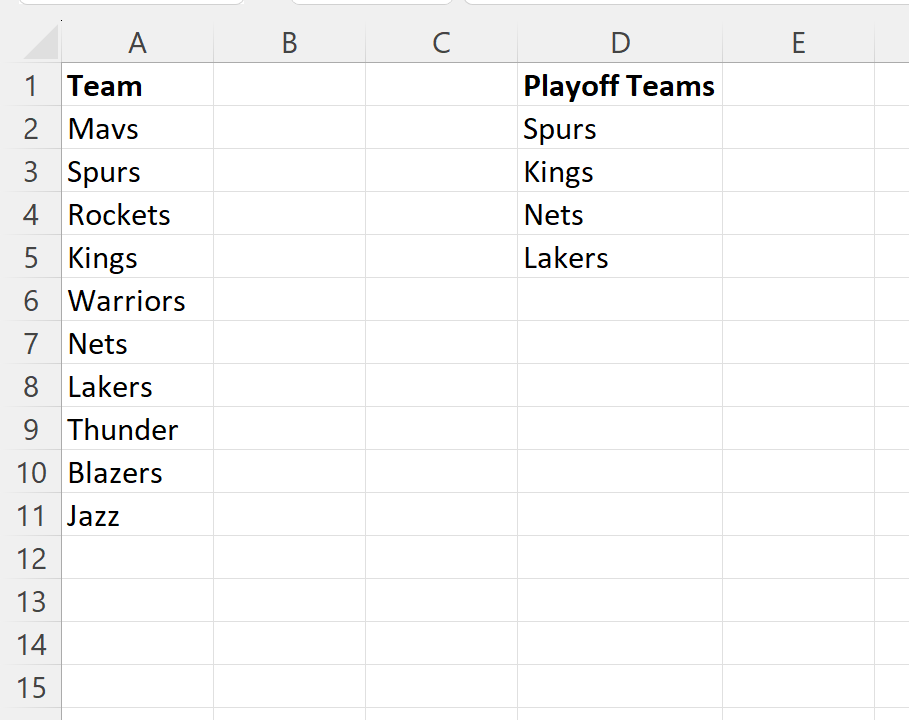
列 A の各チームが列 D のリストの値と等しいかどうかを確認し、それに応じて「はい」または「いいえ」を返したいとします。
これを行うには、セルB2に次の数式を入力します。
=IF(ISNUMBER(MATCH( A2 , $D$2:$D$5 ,0)), "Yes", "No")
次に、この数式をクリックして、列 B の残りの各セルにドラッグします。
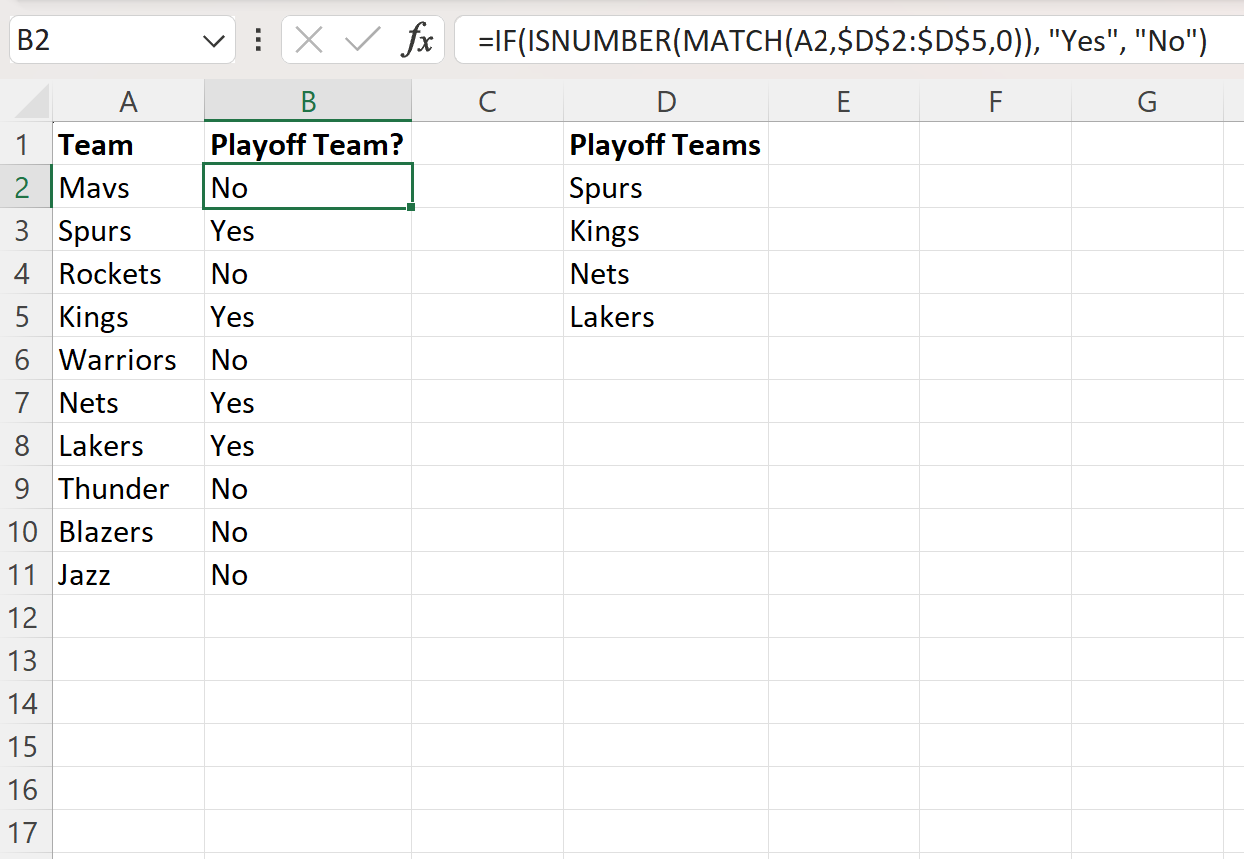
列 B には、列 A の対応するチーム名が列 D に存在するかどうかを示す「はい」または「いいえ」が表示されます。
数式では「Yes」または「No」以外の値を返すこともできることに注意してください。
たとえば、代わりに次の式を使用して、プレーオフ チーム名のリストにチーム名が存在する場合はチーム名を返し、それ以外の場合は空の値を返すことができます。
=IF(ISNUMBER(MATCH( A2 , $D$2:$D$5 ,0)), A2 , " ")
次のスクリーンショットは、この式を実際に使用する方法を示しています。
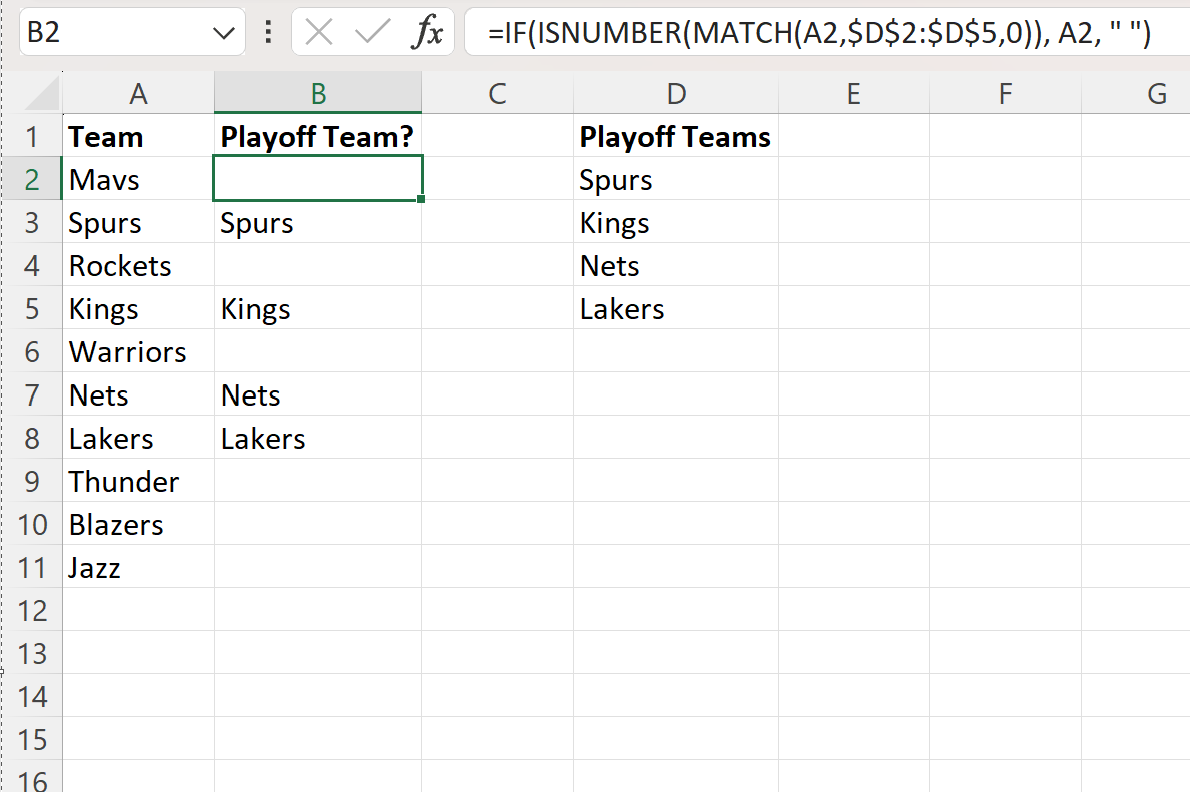
列 B には、プレーオフ チーム リストに存在する場合はチーム名が表示され、それ以外の場合は空白の値が表示されます。
追加リソース
次のチュートリアルでは、Excel で他の一般的なタスクを実行する方法について説明します。
Excel: リストに値が存在する場合にセルを強調表示する方法
Excel: セルに複数の値のいずれかが含まれているかどうかを確認します
Excel: 列の値が別の列に存在するかどうかを確認する